Paprastos programų įdiegimo ir pašalinimo būdai garai

- 4905
- 936
- Gustavo Mills
Užduotis, kaip įdiegti žaidimą „Steam“ nėra tokia nereikšminga, kaip gali atrodyti neįkainojama programų „diegimo programa“. Net nepaisant to, kad mus sugadina instaliacijos per tinklą - mes patys praktiškai neatmeta paskirstymų, beveik nieko neturime iš kompiuterio ir įdedame iš kompiuterio ir įdedame.

Kaip įdiegti ar ištrinti žaidimą „Steam“.
Nepaisant to, net esant dabartinei situacijai yra kažkas, ypač kai kalbama apie programinę įrangą nagrinėjamos žaidimų aikštelės sistemoje.
Pradinė informacija yra tiesiog naudinga žinoti prieš diegimą
Taigi, tai yra pagrindas, kuris nustato visą programų įrengimo pasirinktoje aplinkoje pobūdį:
- Visos įdiegtos programos „Steam“ aplinkoje yra: Programos failai (x86)/„SteamPs“/„Common“. Būtent šiuo keliu vartotojas spustelėkite mygtuką „Įdiegti“, kad gautų informacijos, ar programai tikrai reikia diegimo. Jei atsakymas yra teigiamas, tada patikrinama, ar nėra viso turinio išsamumo. Jei šiuo atveju viskas yra tvarkinga, prasideda automatinis visas diegimas.
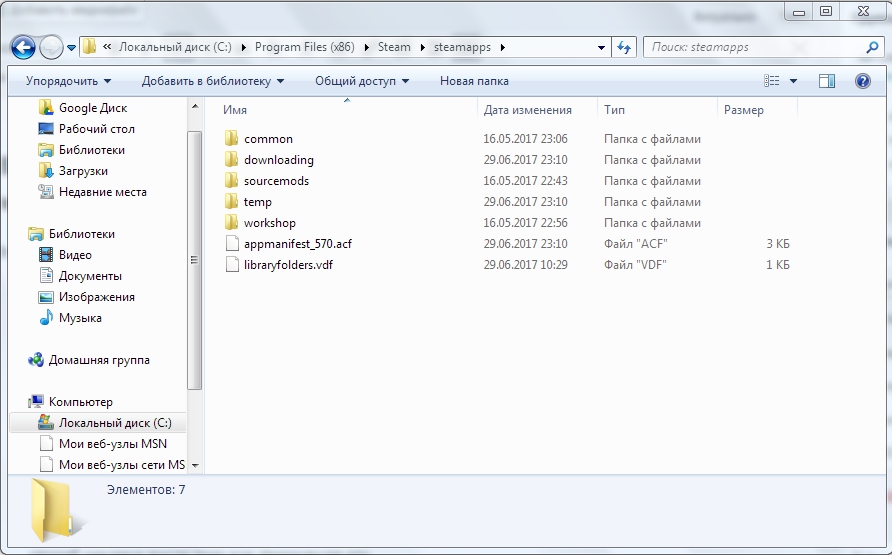
- Visos programos, kurios yra įkeliant. Mes atkreipiame dėmesį į mažą niuansą - neskubėkite dirbti su aplanko aplanku. Programų diegimas pačia aplinka - gana ilgas. Visų pirma, daug laiko praleidžiama tiksliai pakraunant. Todėl neskubėkite savarankiškai ištrinti informacijos iš atsisiuntimo katalogo - galite ištrinti informaciją, kuri yra atsisiuntimo procese. Tai ypač pasakytina, jei nutraukę jį naudojate atidėto atsisiuntimo metodą.
Įdiekite programą „Steam“
Norėdami visiškai įdiegti pačią programinę įrangą, pati aplinka gali užtrukti gana daug laiko. Taip, ir jis anksčiau buvo atsisiųstas į visiškai kitą kompiuterį. Štai tada veiksmai padės rankiniu būdu. Už tai:
- Mes kertame kelią, kuriame įdiegti „Steam“ žaidimai - programos failai (x86)/„SteamApps“/„Common“.
- Čia mes sukuriame kitą pagal pačios programos pavadinimą (tai nėra būtina, bet logiška ir seniai, todėl vėliau mes negalime tiesiog susipainioti, todėl patariame jums neatsitraukti nuo šios taisyklės).
- Dabar įvedame garą.
- Pasirinkite pridėtą programą.
- Spustelėkite mygtuką „Įdiegti“.
- Trečiadienis patikrina informaciją apie išsamumą, tačiau dabar, kai beveik viskas atsisiunčiama, viskas vyksta gana greitai.
- Programa įdėta ir galite pradėti.
Dabar ištriname programą
GAM amžinai pašalinamas iš varžto dėl kelių priežasčių:
- Pirma, pavargusi, tačiau kompiuteryje nėra pakankamai vietos;
- Antra, iš tikrųjų nebėra vietos ir turi ką nors paaukoti;
- Na, trečia, programai reikia iš naujo įdiegti ir vėl pašalinti, kai vėl diegti yra geriausias būdas.
Sprendimas, kaip ištrinti žaidimą iš „Steam“, yra toks toks.
- Mes einame į svetainę.
- Nuotraukoje esantį mygtuką Dešiniuoju mygtuku pasirinkite ištrinto žaidimo kontekstinį meniu.
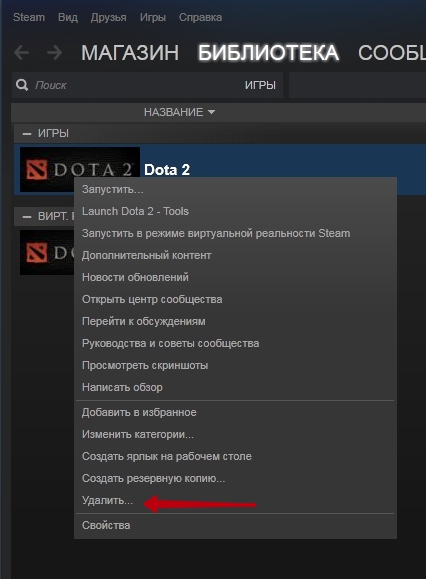
- Atidarytame lange pasirinkite „Ar norite ištrinti žaidimą“.
- Laukiame pranešimo „Žaidimas ištrinamas“.
Mes atkreipiame dėmesį į įdomią akimirką. Tai, kad jūs ką tik sunaikinote ant varžto, aplanke, jis išlieka - lygiai taip pat, aplinka išsprendžia problemą, kaip pašalinti žaidimą iš „Steam“ - ji prieiga , Nors informacija apie diską neturi įtakos.
Tai leidžia jums pašalinti savitą pašalinimą - atkurti viską, kas buvo sugadinta. Norėdami tai padaryti, eikite į žaidimų biblioteką trečiadieniais. Raskite nuotolinę programą ir paskambinkite jos kontekstiniam meniu. Meniu lange pasirinkite „Įdiekite žaidimą“. Būkite pasirengę, kad tai gali užtrukti daug laiko, viskas priklauso nuo pačios programinės įrangos dydžio.
- « Talpyklos valymas kompiuterio ar nešiojamojo kompiuterio diske
- Teisingas garo pašalinimas - gerai žinomos technikos »

